
时间:2020-10-15 12:25:42 来源:www.win10xitong.com 作者:win10
电脑已经成为了大家生活中不可或缺的东西,而且基本上所有的用户电脑都安装了windows系统,操作系统的过程中往往会遇到一些问题,就比如Win10右键文件没有压缩选项的情况,新手用户往往在遇到Win10右键文件没有压缩选项情况的时候就束手无策了,不知道如何是好,要是你想自动动手来解决这个Win10右键文件没有压缩选项的问题,只需要一步一步的这样操作:1、这时我们可以在Windows10桌面依次点击"开始/WinRar/Winrar"菜单项2、这时就会打开Winrar的软件主界面,点击上面的"选项"菜单项就完美处理了。以下文章就是彻头彻尾的讲解Win10右键文件没有压缩选项的详细处理方式。
Win10右键文件没有压缩选项怎么办
1、这时我们可以在Windows10桌面依次点击"开始/WinRar/Winrar"菜单项
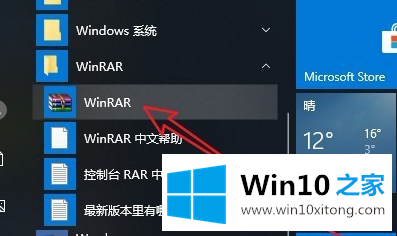
2、这时就会打开Winrar的软件主界面,点击上面的"选项"菜单项
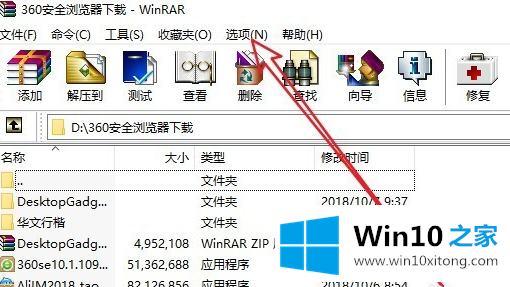
3、在弹出的选项下拉菜单中, 我们点击"设置"菜单项。
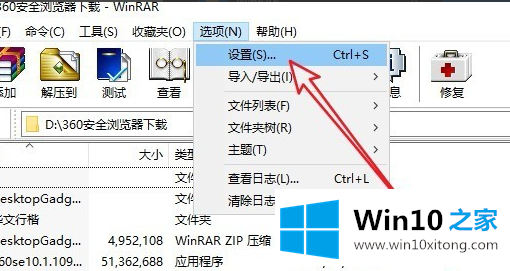
4、接下来在打开的设置窗口中,我们点击"集成"选项卡。
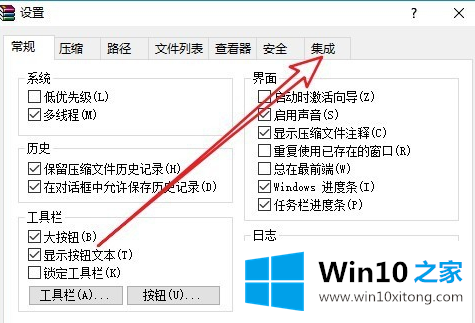
5、在打开的集成页面中,我们找到并点击"上下文菜单项目"按钮
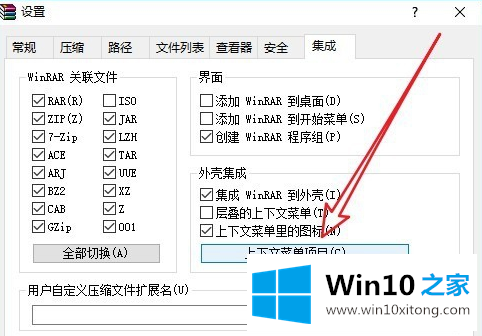
6、这时就会弹出"选择关联菜单项目"的窗口,在这里我们勾选"添加到压缩文件"前面的复选框
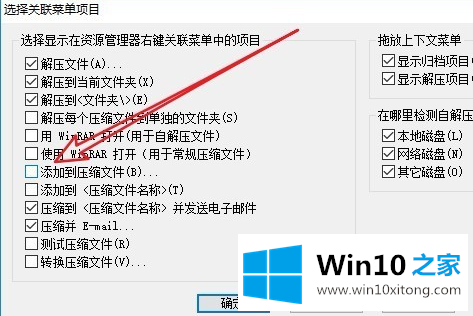
7、这样我们再用鼠标右键点击文件的时候,发现已有了添加到压缩文件的菜单项了。
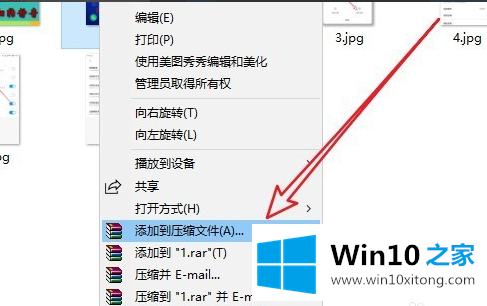
Win10右键文件没有压缩选项的问题是不是大家根据以上提供的教程就处理好了呢?很希望能够帮助大家。另外本站还有windows系统下载,如果你也需要,可以多多关注。